ESET NOD32 एंटीवायरस में संगरोध फ़ोल्डर सभी संक्रमित या संदिग्ध फ़ाइलों को अलग करने के लिए डिज़ाइन किया गया है। इस मामले में, उपयोगकर्ता को स्वतंत्र रूप से फ़ाइलों को संगरोध करने, उन्हें पुनर्स्थापित करने या उन्हें हटाने का अवसर दिया जाता है।
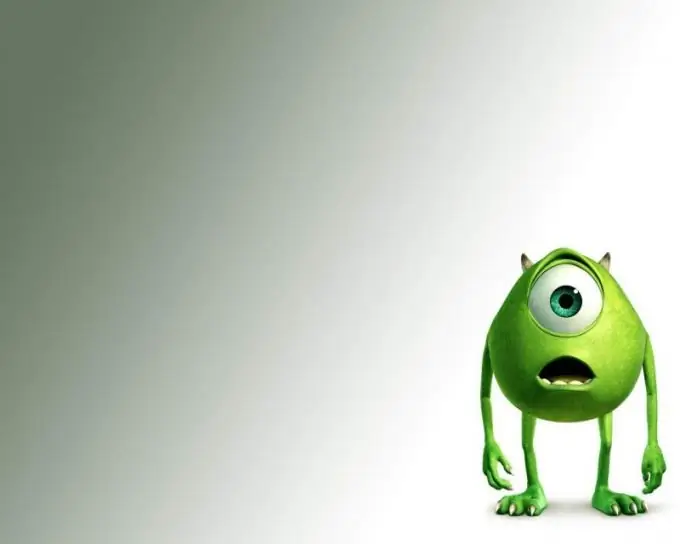
अनुदेश
चरण 1
ESET NOD32 एंटीवायरस एप्लिकेशन के क्वारंटाइन फोल्डर में लॉक की गई फाइल कंप्यूटर के सिस्टम के लिए खतरा पैदा नहीं करती है। संगरोध के उद्देश्यों में से एक स्थानांतरित सिस्टम फ़ाइल को मैन्युअल रूप से पुनर्स्थापित करने की क्षमता है। इसके लिए जिम्मेदार "रिस्टोर" फंक्शन है, जिसे "क्वारंटाइन" विंडो के संदर्भ मेनू से एक्सेस किया जा सकता है। कृपया ध्यान दें कि एक "रिकवर टू" विकल्प भी है, जो आपको पुनर्प्राप्त फ़ाइल को मूल फ़ाइल से भिन्न स्थान पर सहेजने की अनुमति देता है।
चरण दो
यदि आपको संक्रमित फ़ाइलों को संगरोध से निकालने की आवश्यकता है, तो सिस्टम पुनर्स्थापना फ़ंक्शन को अस्थायी रूप से अक्षम करें। ऐसा करने के लिए, राइट-क्लिक करके "मेरा कंप्यूटर" आइटम का संदर्भ मेनू खोलें और "गुण" आइटम का चयन करें। खुलने वाले डायलॉग बॉक्स में "सिस्टम रिस्टोर" टैब पर जाएं और "सभी डिस्क पर सिस्टम रिस्टोर को डिसेबल करें" लाइन में चेक बॉक्स को लागू करें। ओके बटन पर क्लिक करके चयनित क्रिया के निष्पादन की पुष्टि करें।
चरण 3
NOD32 ऐप लॉन्च करें और F5 फंक्शन की दबाएं। "वायरस और स्पाइवेयर सुरक्षा" आइटम का चयन करें और "ऑन-डिमांड पीसी स्कैन" विकल्प चुनें। "चयनित प्रोफ़ाइल" लाइन में "डीप स्कैन" सेट करें और ओके बटन पर क्लिक करके किए गए परिवर्तनों के आवेदन की पुष्टि करें। सत्यापन प्रक्रिया पूरी होने तक प्रतीक्षा करें।
चरण 4
NOD32 एप्लिकेशन के मुख्य मेनू का विस्तार करें और "यूटिलिटीज" आइटम पर जाएं। "संगरोध" नोड का विस्तार करें और खुलने वाली फाइलों की सूची की सावधानीपूर्वक जांच करें। ध्यान दें कि कारण फ़ील्ड प्रत्येक फ़ाइल के अलगाव का कारण इंगित करता है। राइट माउस बटन पर क्लिक करके डिलीट की जाने वाली फाइल के कॉन्टेक्स्ट मेन्यू को कॉल करें और "डिलीट फ्रॉम क्वारंटाइन" कमांड चुनें। परिवर्तनों को लागू करने के लिए अपने कंप्यूटर को पुनरारंभ करें।







